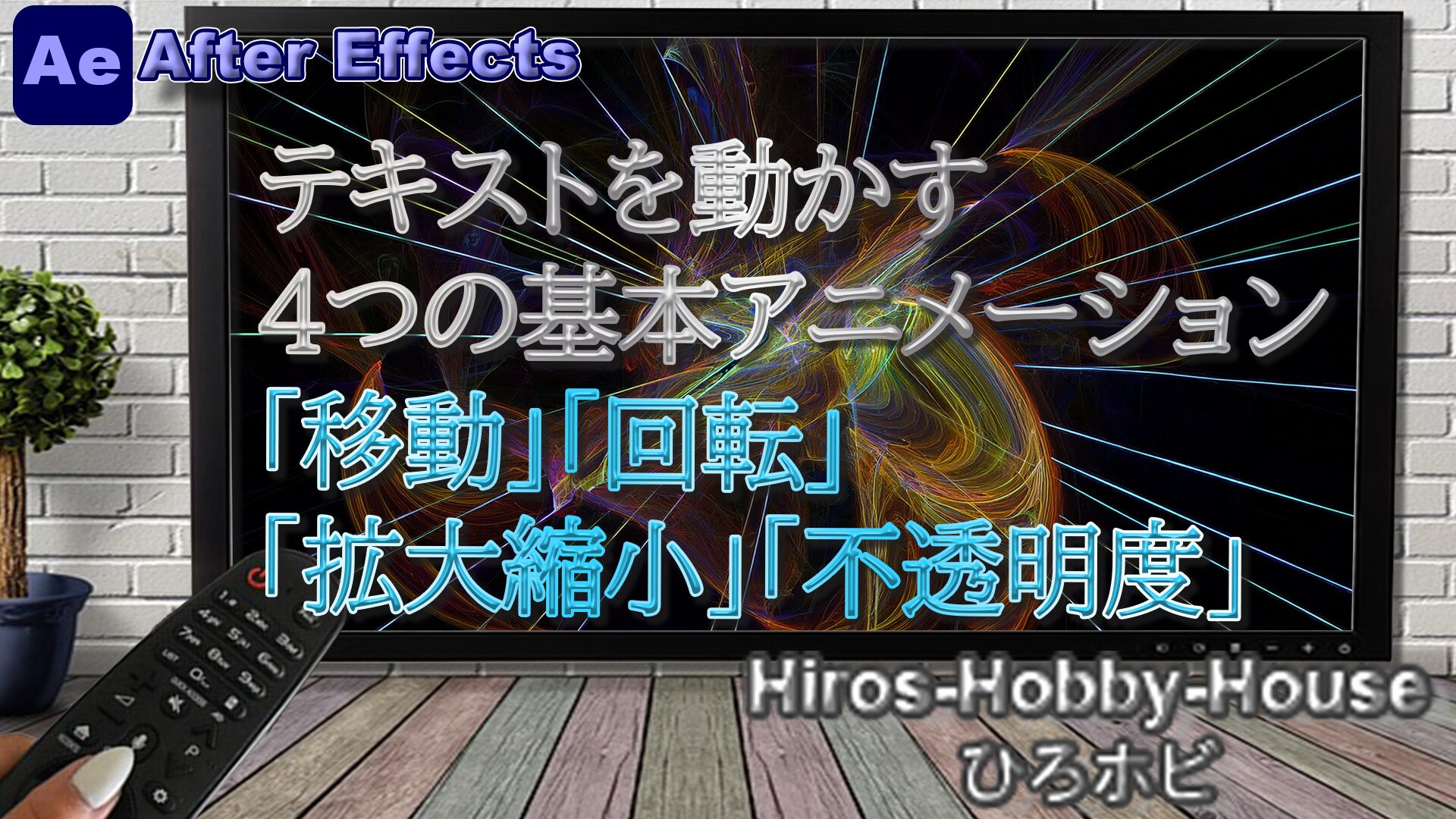どうも、こんにちは。
アフターエフェクトを使って楽しいものを作っているHiro3です。
「After Effectsを始めたけれど、テキストをうまく動かせない…」
そんな初心者の方に向けて、この記事では 移動・回転・拡大縮小・点滅 の4つを使ってテキストを動かす方法を解説します。
この4つを覚えるだけで、YouTubeのオープニングやタイトル、アニメーション字幕などに応用できるようになります。
完成イメージ
まずは今回作る完成イメージを見てみましょう。
テキストが左から右に移動
テキストがぐるっと回転
テキストを拡大・縮小
テキストが点滅
それでは早速作っていきましょう。
新規コンポジションを作成
作業を始める前に、ベースとなるコンポジションを作りましょう。
- 新規プロジェクト作成
[ファイル] → [新規プロジェクト] - 新規コンポジション作成
- [コンポジション] → [新規コンポジション]
- 名前:
TextAnimation - サイズ:1920×1080
- フレームレート:30fps
- デュレーション(長さ):3秒
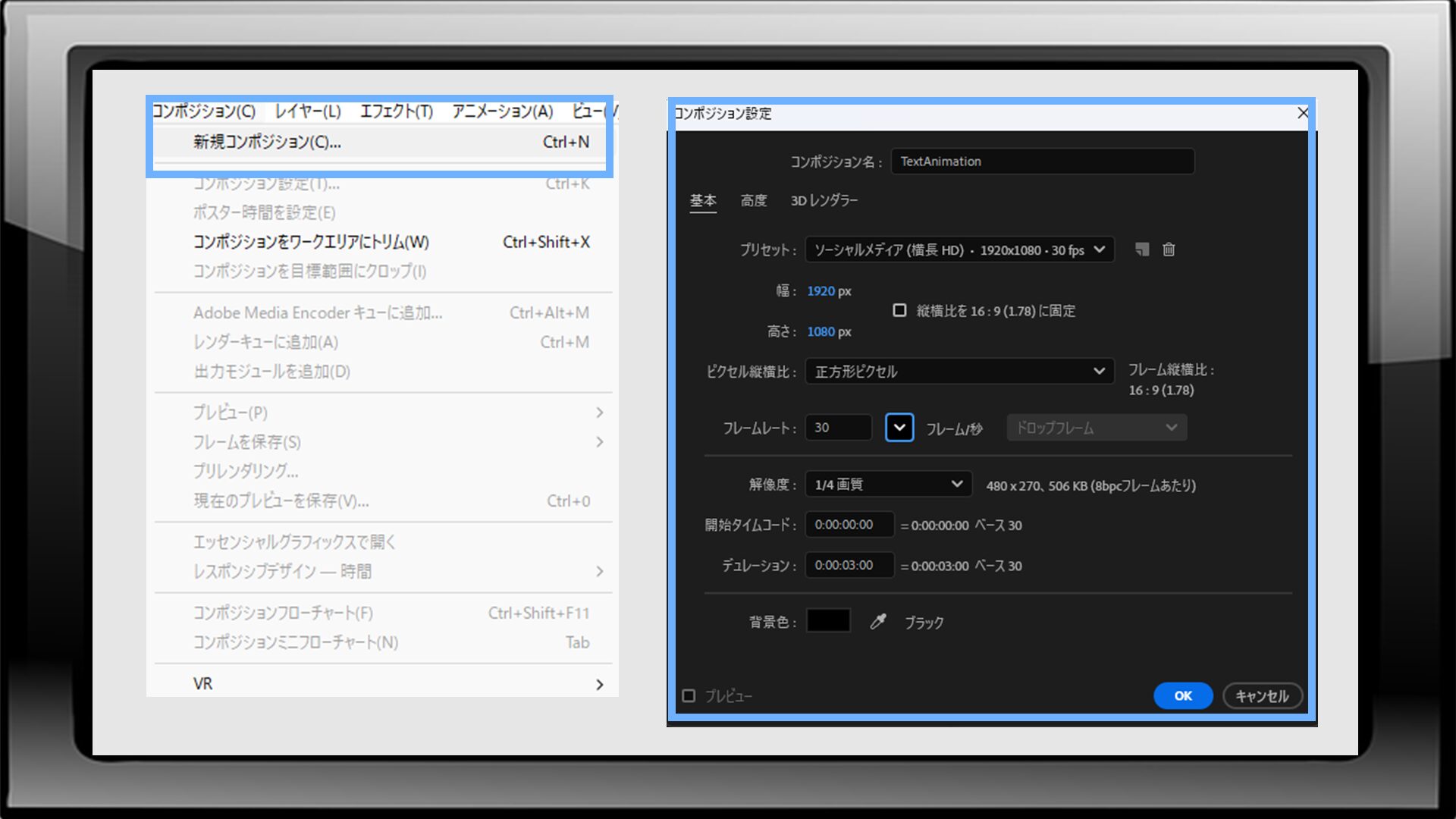
3.テキストを入力
ツールバーの「T(テキストツール)」をクリックして、画面中央に「サンプルテキスト」と入力
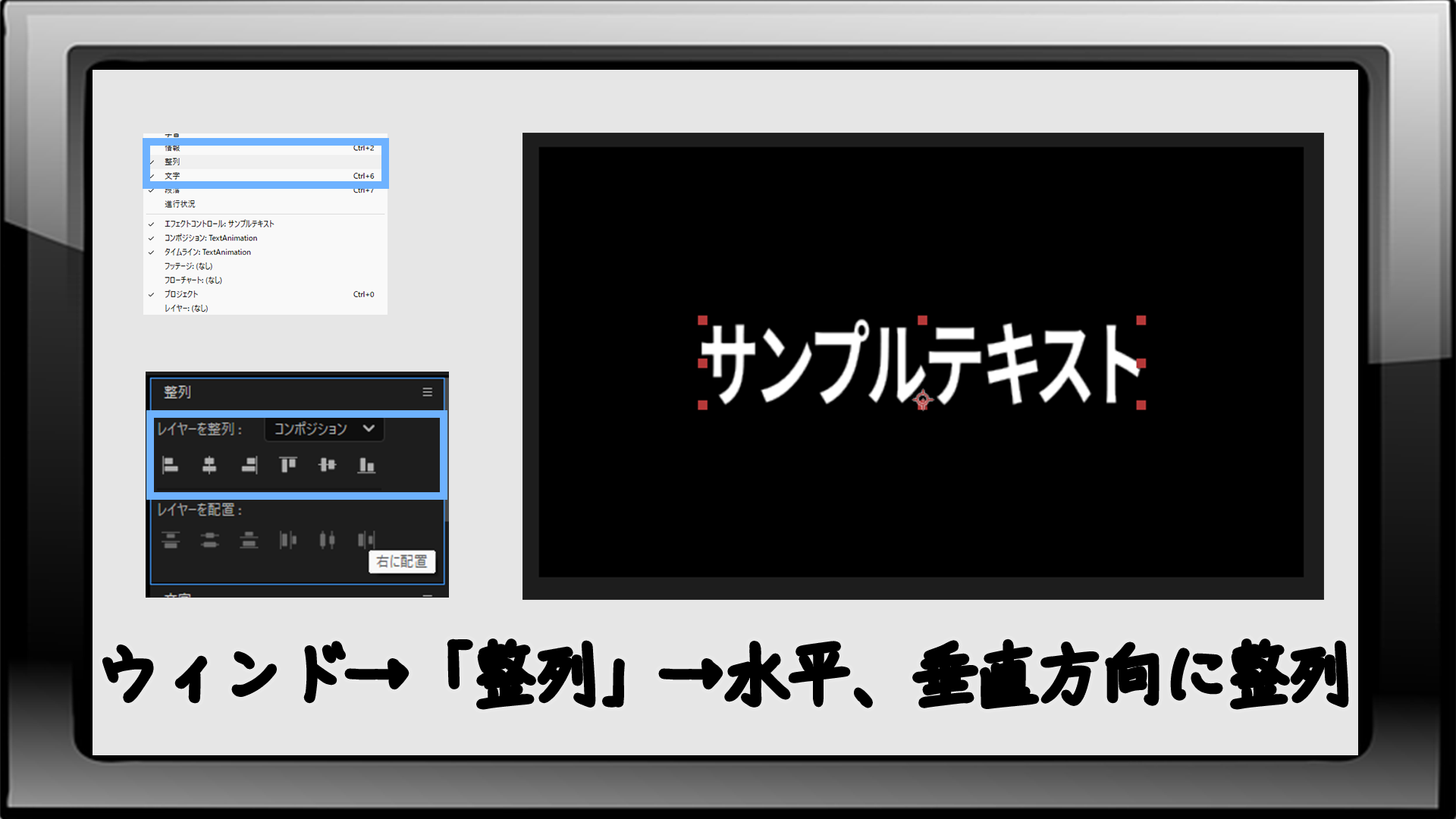
テキストを左から右に移動させる(Position)
- テキストレイヤーを選択した状態で Pキー を押す → 「Position(位置)」が表示されます
- 位置の左側に値(X)を左にドラッグしてテキストを画面左に隠れるようにします
- タイムライン0秒地点で ストップウォッチをクリック → キーフレームが追加されます
- 3秒地点にタイムインジケーターを移動
- 位置のXを右にドラッグして画面右にテキストが隠れようにします → 自動で2つ目のキーフレームが追加されます
- スペースキーで再生 → テキストがスムーズに移動していればOK!


移動が一定速度だと機械的に見えるため、キーフレームを選択して右クリック→ [キーフレーム補助] → [イージーイーズ]
もしくは、キーフレームを選択して[F9]を押すとキーフレームが砂時計マークに変わって自然な動きになります。
テキストをぐるっと回転させる(Rotation)
まず初めにアンカーポイントをテキストの中心にしましょう。
- テキストを選択して、アンカーポイントツールを選びます
- [Ctrl]を押しながら、アンカーポイントを中心に移動させます
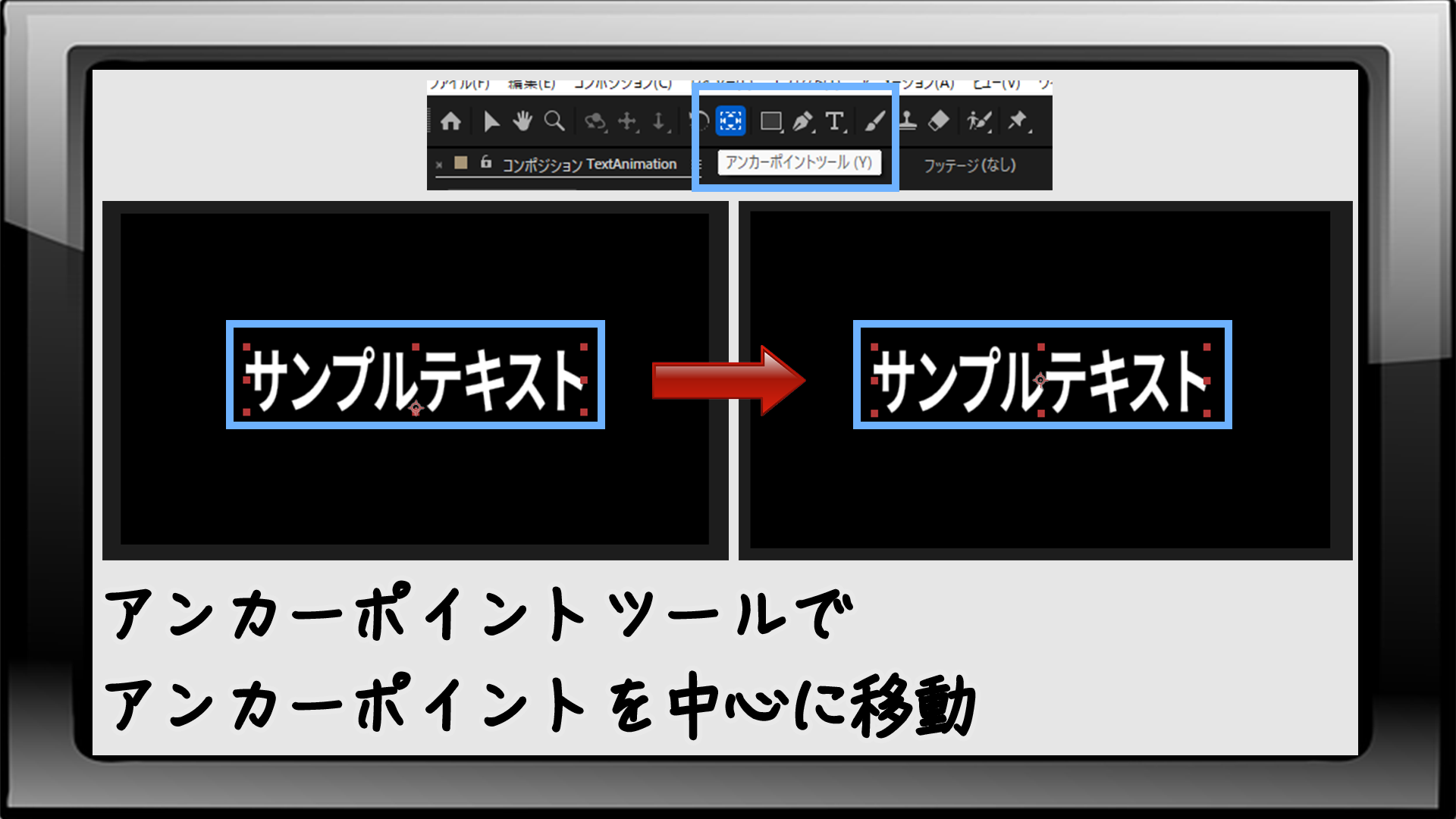
- テキストレイヤーを選択した状態で
Rキー を押す → 「Rotation(回転)」が表示されます - 0秒地点でストップウォッチをクリック → キーフレーム追加
- 3秒地点に移動 → 回転の数値を「1×+0.0°」に設定(時計回り)
- キーフレームを選択して[F9]で[イージーイーズ]へ
- 再生して確認 → テキストがぐるっと回転!
テキストを拡大・縮小させる(Scale)
- アンカーポイントをテキストの中心にしましょう
- テキストレイヤーを選択 →
Sキー を押す → 「Scale(スケール)」が表示されます - 0秒地点 → ストップウォッチをクリックしてキーフレーム追加
- 20フレーム進めて、スケールの値を50%に
- 20フレーム進めて、スケールの値を100%
- 20フレーム進めて、スケールの値を150%
- 20フレーム進めて、スケールの値を100%
- キーフレームを選択して[F9]で[イージーイーズ]へ
- 再生 → テキストが拡大・縮小する!
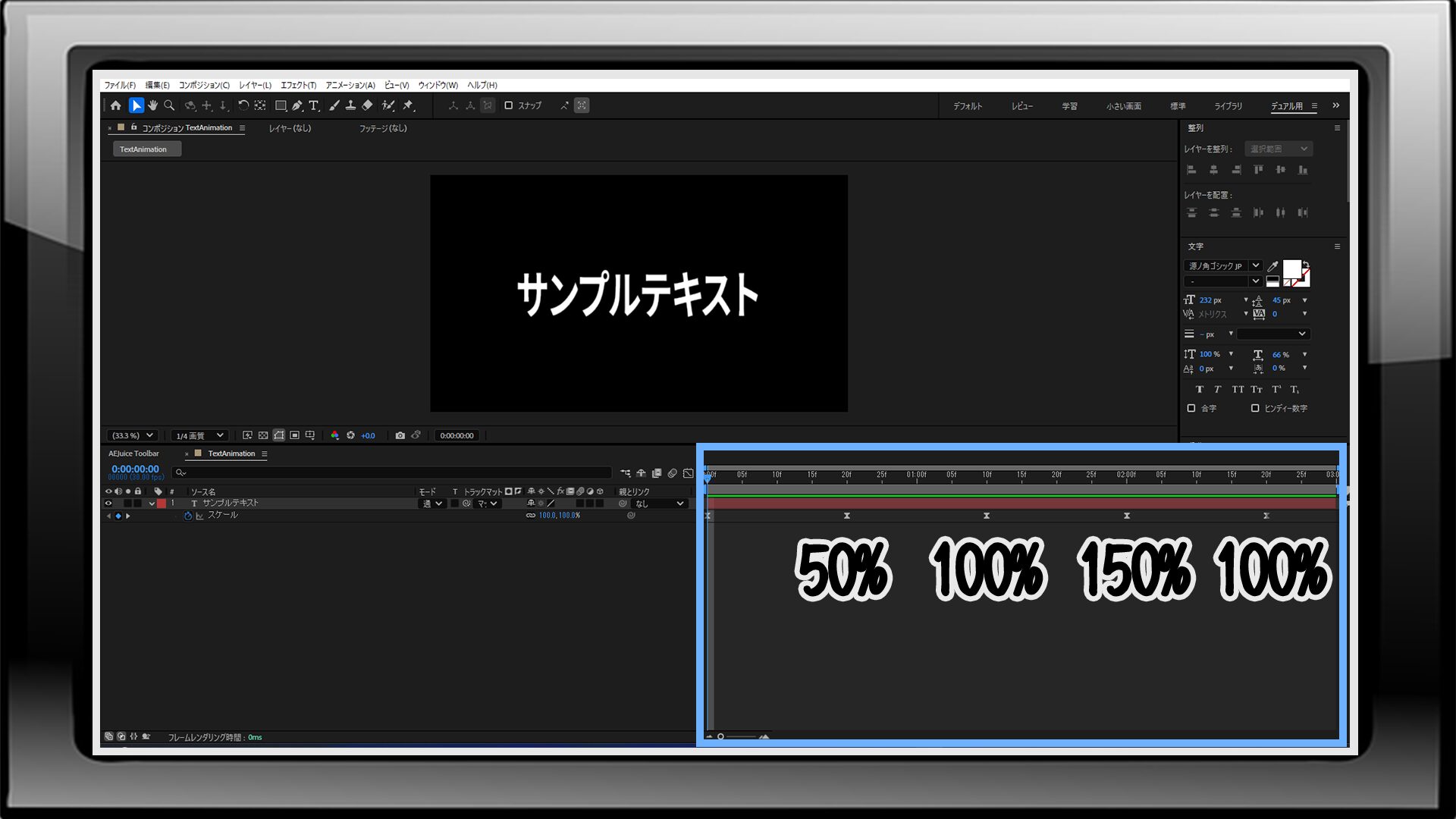
テキストを点滅させる(Opacity)
- テキストレイヤーを選択 →
Tキー を押す → 「Opacity(不透明度)」が表示されます - 0秒地点 → 0% に設定 → ストップウォッチをクリックしてキーフレーム追加
- 1.5秒地点 → 100% に設定
- 3秒地点 → 再び 0% に設定
- 再生 → テキストが徐々に浮かび上がって消えていく!
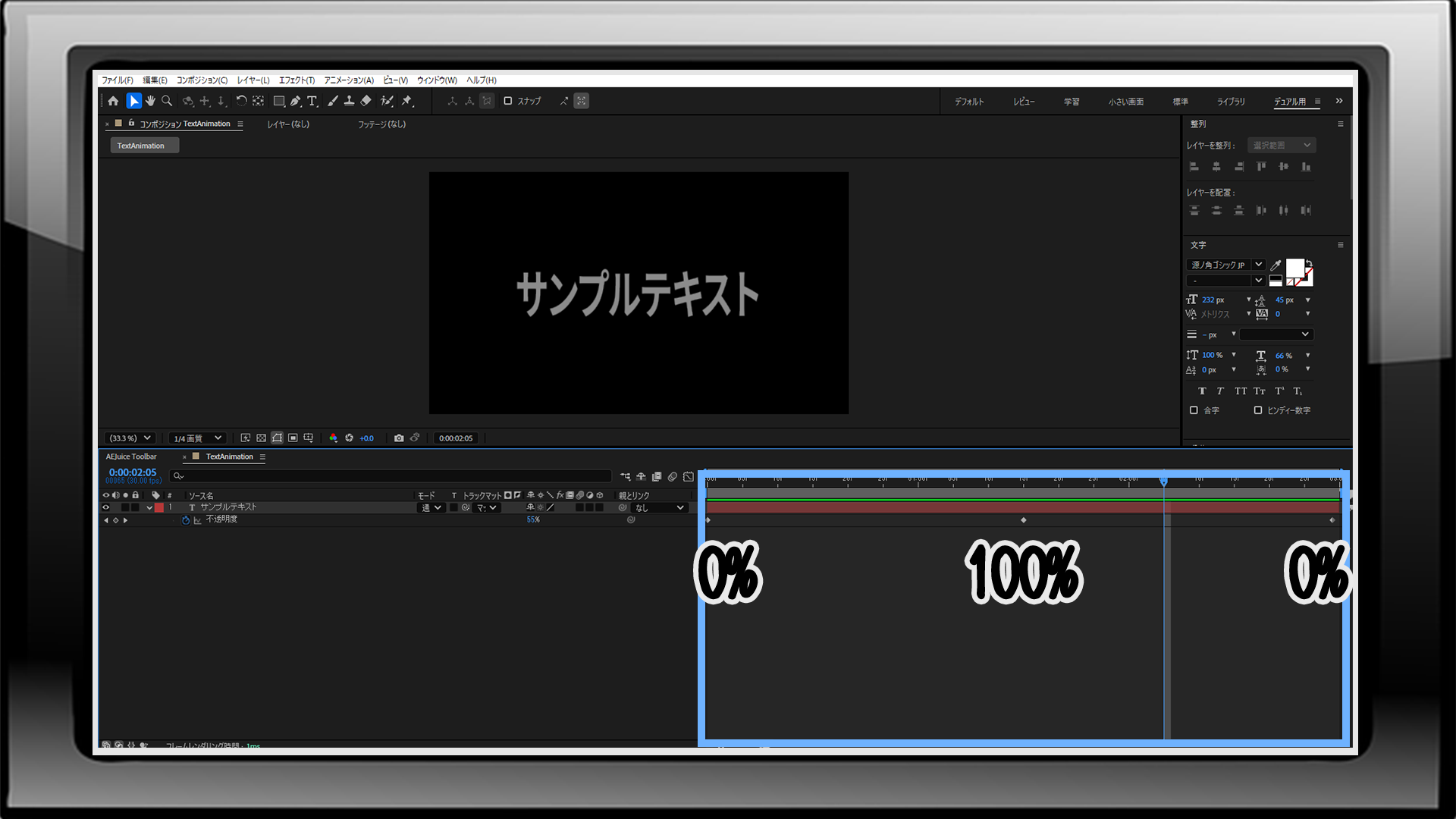
まとめ

今回「位置」、「回転」、「拡大縮小」、「不透明度」を変更して作成した動画はこちら

良かったらこちらもご覧になってくださいね。
YouTubeにて、編集した動画をUPしてるのでそちらも見てくださいね。
「ヒロ's ラボ」
プレミアプロについて学習した内容をブログにしていますので良ければそちらも見に行ってくださいね。
「プレミアプロについてのブログ」
フォトショップについて学習した内容をブログにしていますので良ければそちらも見に行ってくださいね。
「フォトショップについてのブログ」
イラストレーターについて学習した内容をブログにしていますので良ければそちらも見に行ってくださいね。
「イラストレーターについてのブログ」

画像や動画、BGMはこちら
動画・画像素材はこちら
画像素材はこちら
BGM素材はこちら
効果音素材はこちら

それではまた次回お会いしましょう。